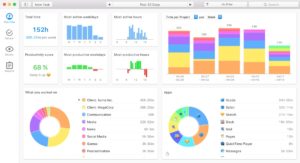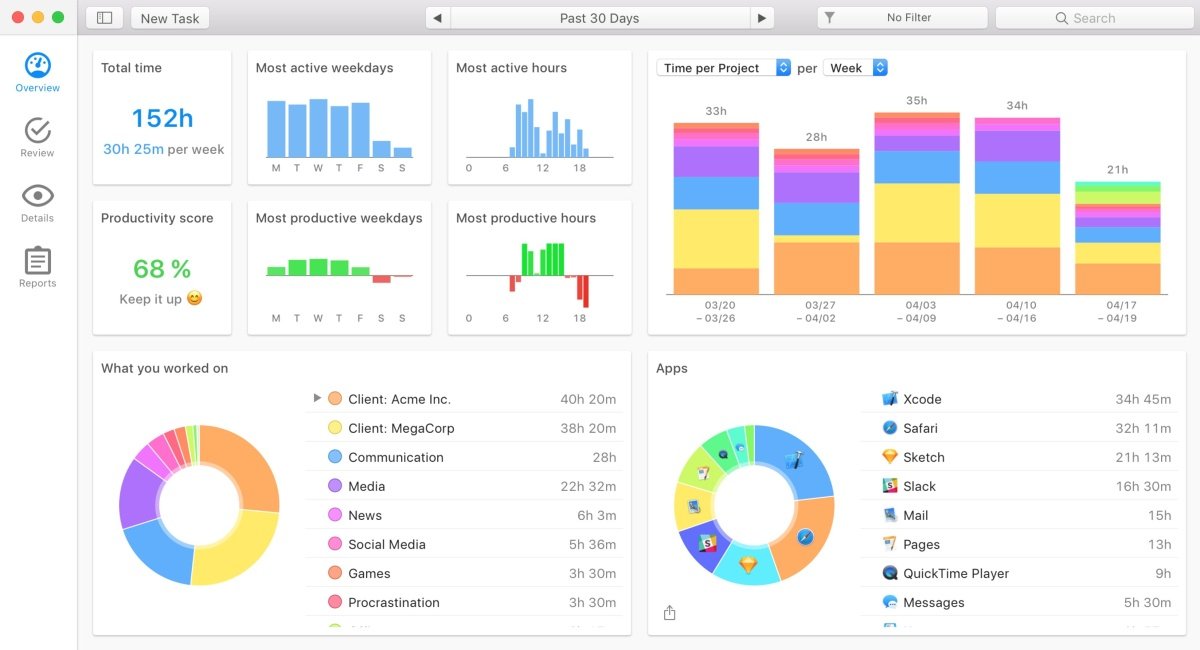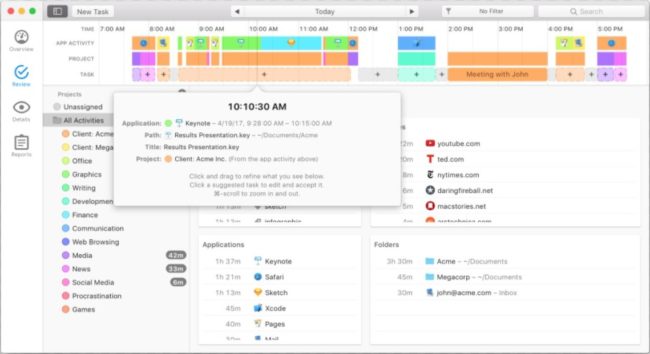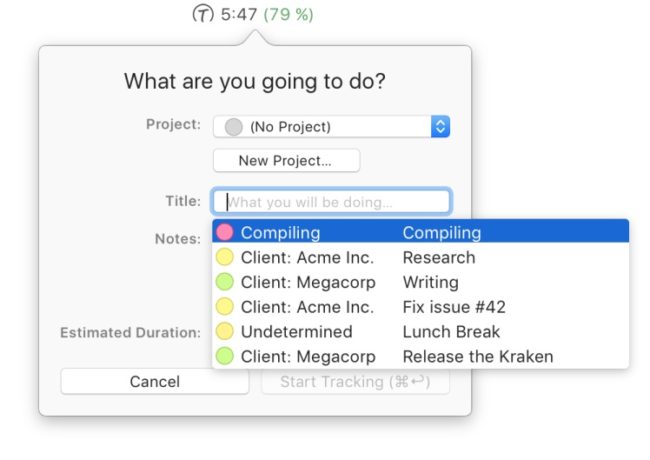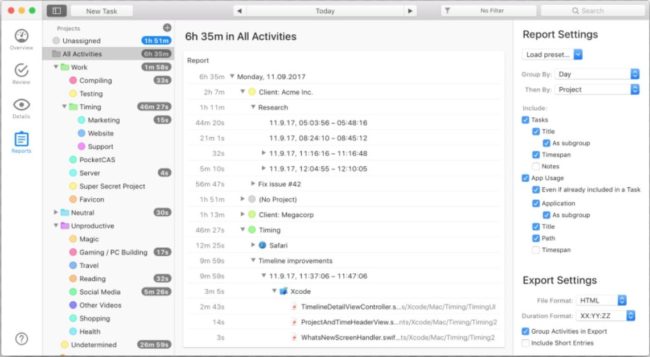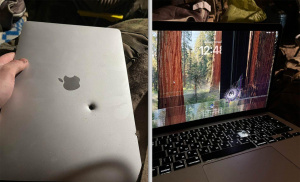Máte někdy pocit, že se na vás odevšad valí úkoly a nevíte, jak si správně rozvrhnout čas pro jejich plnění? Nebo snad pracujete na volné noze z domova a potřebujete vykazovat svým klientům něčím podložené hodiny práce? Či zkrátka jen patříte mezi nešťastníky postižené těžkou formou prokrastinace, kteří se chtějí donutit k větší pracovitosti?
Pak by vás mohla zaujmout tato poměrně komplexní aplikace pro macOS, která si dává za cíl pomoci vám s organizací času, monitorováním práce a dosažením co možná nejlepší produktivity.
Jak to funguje?
Program Timing umožňuje automatické i manuální monitorování času a vašich činností, ale hlavní důraz je jednoznačně na automatické rozpoznání, které by vám mělo ušetřit čas a zabránit tomu, že zapomenete přepnout časovač.
Díky relativní uzavřenosti systému macOS může aplikace velmi snadno udržovat katalog nejpoužívanějších aplikací, takže sama pozná, kdy například editujete fotografie, píšete texty, programujete, nebo surfujete. Pokud ale nějaký váš program v katalogu chybí, můžete ho snadno do správné kategorie přidat.
Rozpoznávání činnosti funguje i uvnitř programů, takže aplikace dokáže odlišit, kdy hledáte podklady pro práci a kdy třeba koukáte na videa z YouTube.
Všechny zaznamenané činnosti jsou poté roztříděny do kategorií a podkategorií, díky čemuž dojde k oddělení „neproduktivních“ a produktivních činností, ale zároveň budete mít přehled i to tom, na jakých konkrétních úlohách jste v rámci dané kategorie pracovali.
Statistické údaje
Veškerá zaznamenaná data můžete vidět v sekci „Review“ (do které se dostanete z postranního přepínače obrazovek), kde jsou zobrazena jednak v rámci zmiňovaných kategorií, ale také jako barevně odlišená časová osa, na níž vidíte graficky znázorněné využití jednotlivých časových úseků. Na této obrazovce je možné aktivity i editovat a přidávat, k čemuž se dostaneme podrobněji v následující kapitole.
Pro celkový přehled o stráveném času přijde vhod obrazovka „Overview“, na níž jsou všechny vaše činnosti prezentovány pomocí množství nejrůznějších grafů. Uvidíte zde tak celkový čas, čas strávený na jednotlivých projektech, poměrné zastoupení aplikací na celkovém čase a podobně. Nechybí ani zobrazení nejproduktivnějších hodin ve dni či rozložení vašeho času mezi projekty.
Zajímavý je také ukazatel produktivity, který udává procentuální skóre efektivity vaší práce. Ten může pomoci „nakopnout“ uživatele trpící zlozvykem odbíhání od práce k nesouvisejícím činnostem.
Poněkud zvláštní je možnost sdílet vaše skóre efektivity s ostatními uživateli, nenapadá nás moc situací, kdy by to bylo jakkoliv relevantní, snad jen pro interní soutěžení s kolegy v kanceláři.
Editace úkolů a manuální monitoring
Ačkoliv hlavním „selling pointem“ Timingu je automatická detekce vašich činností a jejich samočinné zaznamenávání, někdy přeci jen narazíte na potřebu údaje upravit či doplnit ručně. Učinit tak může být vhodné například pokud by počítač v době běhu aplikace používal někdo jiný než vy, nebo pokud třeba chcete do svého časového přehledu zařadit i úkoly „mimo počítač“, tedy například pracovní hovory a schůzky.
Editace i přidávání činností se provádí v okně „Review“, o němž již byla řeč v minulém odstavci. Činnosti můžete editovat buď v rámci kategorií umístěných v levém sloupci, nebo přímo z horní časové osy. To je velmi pohodlné zejména pro přidávání doposud chybějících údajů, protože stačí kliknout mezi již zaznamenané úkoly, vyplnit název, projekt a délku trvání a do přehledu přibude nová činnost.
Program může být nakonfigurován i tak, aby se v určitých časových oknech „zeptal“, co jste dnes dělali nebo plánujete dělat (mimo počítač), takže by se vám nemělo stávat, že budete zapomínat pravidelně doplňovat nezaznamenané činnosti.
Pokud se vaše práce často skládá i z úkolů mimo prostředí počítače, jistě vás potěší možnost spustit integrovaný časovač, který vám přesně změří čas potřebný pro daný úkol a následně ho rovnou uloží do vašeho přehledu.
Generování reportů
Pro osobní použití nebo práci na vlastních projektech asi postačí k udržení přehledu o efektivitě práce sledovat příslušnou obrazovku „Overview“. V případě, že ale pracujete pro klienty, kterým potřebujete vykazovat a následně například fakturovat konkrétní operace, budete muset data nějak exportovat.
A pro tyto účely slouží obrazovka „Reports“, na níž je možné vygenerovat nejrůznější přehledy pro použití mimo aplikaci. Lze si zvolit jaké úkoly budou zahrnuty, jestli chcete vytvořit záznam o práci na všech projektech, nebo jen na konkrétním a samozřejmostí je také možnost vynechat činnosti nijak nesouvisející s daným úkolem.
Přehledy lze generovat na denní, týdenní i měsíční bázi a lze konfigurovat i úroveň jejich podrobnosti.
Chcete, aby klient věděl maximum informací o vaší práci? Pak lze vytvořit report včetně poznámek a doby práce na jednotlivých souborech. Preferujete stručný přehled? Není problém nechat vygenerovat i opravdu rámcový přehled času stráveného v jednotlivých aplikacích a činnostech.
Po přizpůsobení všech nastavení můžete přehled vygenerovat jako tabulku XLSX pro Excel, PDF (například k tisku), HTML a nechybí ani CSV vhodné zejména pro import do programů třetích stran.
A co soukromí?
Asi málokomu je příjemné neustále pracovat „pod dohledem“, který pečlivě zaznamená vše, co na počítači děláte. Naštěstí otázku soukromí řeší program Timing velmi dobře, protože vám dává možnost si podrobně nakonfigurovat, co vše má, či naopak nemá být zaznamenáváno.
A samozřejmostí je, že se všechna data uchovávají lokálně (pokud si explicitně nenastavíte synchronizaci dat skrze iCloud).
V základním nastavení není zaznamenávána činnost v soukromých oknech prohlížečů, což je sice dobrý začátek, ale ne zrovna dostačující řešení. Naštěstí lze ale přidat i filtrování na základě klíčových slov, které může být aktivní celosystémově nebo jen v rámci určitých aplikací. Tím můžete snadno docílit toho, aby zadávání určitých výrazů do prohlížeče nebylo monitorováno, ale nijak to neomezilo psaní vašeho článku v textovém editoru.
Pokud chcete zvolit ještě „jistější“ metodu ochrany soukromí, lze některé aplikace zařadit na blacklist, kde k nim nebude mít Timing přístup vůbec. Extrémní možností je pak režim whitelistu, kdy jsou aktivity zaznamenávány pouze v programech, které manuálně povolíte.
Rozdíly v edicích
Program je distribuován ve třech edicích, které se liší nejen cenou, ale i funkční výbavou. Základní verze „Productivity“ nabídne za 29 USD (cca 630 Kč) licenci pro dva počítače obsahující většinu nástrojů potřebných pro běžné osobní využití, ale chybí pokročilé možnosti exportu dat a manuální časovač úkolů.
Prostřední edice „Professional“ za 49 USD (cca 1 070 Kč) obsahuje všechny funkce z předchozí verze, nechybí jí však ani časovač, zmiňované pop-up okno tázající se na vaši aktivitu mimo macOS a získáte už i možnosti exportu do všech zmiňovaných formátů (kromě HTML). Program v této verzi můžete používat až na třech macOS zařízeních najednou.
Třetí a poslední verzí je varianta Expert za 79 USD (cca 1 720 Kč) obsahující licenci pro pět počítačů a všechny funkce, včetně podpory pro vlastní skripty na plánování pravidelného exportu a podobných činností. K variantě „Expert“ získáte i prioritní přístup k emailové podpoře výrobce, což může přijít vhod zejména u firemního nasazení.